电脑怎么安装打印机呢?寒窗苦读这么多年,没想到刚进社会就被这打印机给难倒了,难道打印机不是直接将数据线连接电脑就行了吗?当然不是啦,这么复杂的问题还是来看看小编如何处理的吧
电脑在现在社会中起着极其重要的作用,功能强大,数值计算,数据处理,聊天娱乐,绘图设计等等各行各业都离不开它。那么电脑如何安装打印机呢?下面,我就给大家介绍一下电脑安装打印机的详细步骤
1、首先将USB数据线连接电脑和打印机,打开打印机电源
2、左下角搜索框中搜索控制面板,点击搜索结果将其打开

电脑怎么安装打印机电脑图解1
2、然后硬件和声音下的点击查看设备和打印机
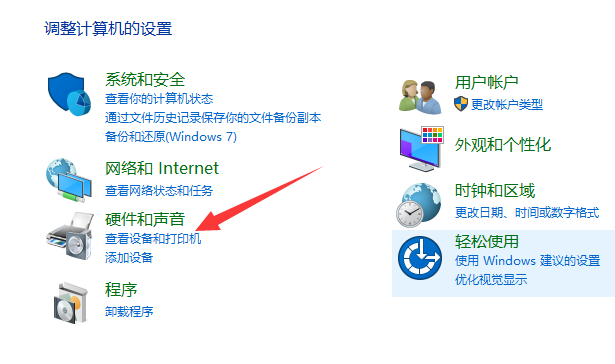
电脑怎么安装打印机电脑图解2
3、点击添加打印机,然后电脑就会自动搜索打印机

打印机电脑图解3
4、如果搜索不到就点击下方的我所需的打印机未列出

电脑电脑图解4
5、在打开的新窗口中选择通过手动来添加本地打印机

电脑怎么安装打印机电脑图解5
小编教你解决电脑打印机共享无法打印
如今,现在的办公室都配有打印机的配置,一般办公室的打印机都会设置成共享的状态,这样就全公司的人都能使用.但是有时候也会发现共享打印机的情况,这是打印机故障吗?如何处理才能解决打印机共享故障问题?下面小编就介绍
6、然后选择打印机的端口,一般说明书上会有

打印机电脑图解6
7、之后就是安装打印机驱动,可以从下方列表中进行选择,有附送光盘也可以直接安装

电脑怎么安装打印机电脑图解7
8、输入一下打印机的名称

安装打印机电脑图解8
9、根据需要设置一下共享打印机

安装打印机电脑图解9
10、添加成功,试试现在能不能打印东西吧

安装打印机电脑图解10
以上就是电脑安装打印机的方法了,希望能帮助到你
以上就是电脑技术教程《钻研电脑怎么安装打印机》的全部内容,由下载火资源网整理发布,关注我们每日分享Win12、win11、win10、win7、Win XP等系统使用技巧!解决win7没收到win10推送操作教程
win10系统发布后会对win7、win8系统用户推送win10升级,但是有些win7用户却发现自己的win7系统并没有推送win10,win7不推送win10这是什么原因呢?小编来教大家win10推送的解决方法.






